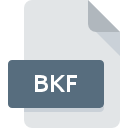
Estensione BKF
Windows Backup Utility Format
-
DeveloperMicrosoft
-
Category
-
Popolarità2.4 (23 votes)
Cos'è il file BKF?
Il formato file BKF viene utilizzato per le copie di backup create con lo strumento di backup di Windows incluso nei sistemi MS Windows (da NT a XP Pro). I file BKF memorizzano un catalogo contenente almeno un file scelto dall'utente per il backup. I file BKF sono anche noti come file NTBackup.
Lo scopo dei file BKF è archiviare in modo sicuro copie di backup dei dati e ripristinarle in caso di danneggiamento o perdita dei dati.
Funzionalità del file BKF
Il file BKF può archiviare tutti i tipi di dati supportati da Windows NT, ovvero cartelle, file, file multimediali e di dati. Anche se la copia di backup viene creata su sistemi Windows meno recenti, i file BKF possono essere ripristinati su Windows Server 2008 e Vista utilizzando lo strumento Utilità di ripristino backup di Windows NT o lo strumento NTBackup (su Windows 7, 8 e 10).
Dati in formato binario
Tutti i dati nel file BKF vengono salvati in formato binario e possono essere visualizzati aprendoli con un editor dedicato, che mostrerà anche le proprietà del backup archiviato, tra cui informazioni su:
- tipo di copia,
- strumento utilizzato per creare la copia,
- dati e ora di inizio e completamento del processo di backup.
Programmi che supportano l'estensione BKF
I programmi che possono gestire i file BKF sono i seguenti. I file BKF possono essere rilevati su tutte le piattaforme di sistema, compresi i dispositivi mobili, ma non esiste alcuna garanzia che ciascuno di essi supporti correttamente tali file.
Software servando al file BKF
Updated: 04/10/2023
Come aprire il file BKF?
I problemi con l'accesso a BKF possono essere dovuti a vari motivi. Il lato positivo è che i problemi più riscontrati relativi a Windows Backup Utility Format files non sono complessi. Nella maggior parte dei casi possono essere affrontati in modo rapido ed efficace senza l'assistenza di uno specialista. L'elenco seguente ti guiderà attraverso il processo di risoluzione del problema riscontrato.
Passaggio 1. Scarica e installa Microsoft Windows Backup Utility
 La causa principale e più frequente che impedisce agli utenti di aprire i file BKF è che nessun programma in grado di gestire i file BKF è installato sul sistema dell'utente. La soluzione più ovvia è scaricare e installare Microsoft Windows Backup Utility o uno sui programmi elencati: Microsoft Windows, Windows NT Backup - Restore Utility, Advanced BKF Repair. Sopra troverai un elenco completo dei programmi che supportano i file BKF, classificati in base alle piattaforme di sistema per cui sono disponibili. Il metodo più sicuro per scaricare Microsoft Windows Backup Utility installato è visitare il sito Web dello sviluppatore () e scaricare il software utilizzando i collegamenti forniti.
La causa principale e più frequente che impedisce agli utenti di aprire i file BKF è che nessun programma in grado di gestire i file BKF è installato sul sistema dell'utente. La soluzione più ovvia è scaricare e installare Microsoft Windows Backup Utility o uno sui programmi elencati: Microsoft Windows, Windows NT Backup - Restore Utility, Advanced BKF Repair. Sopra troverai un elenco completo dei programmi che supportano i file BKF, classificati in base alle piattaforme di sistema per cui sono disponibili. Il metodo più sicuro per scaricare Microsoft Windows Backup Utility installato è visitare il sito Web dello sviluppatore () e scaricare il software utilizzando i collegamenti forniti.
Passaggio 2. Verificare di disporre dell'ultima versione di Microsoft Windows Backup Utility
 Se i problemi con l'apertura dei file BKF si verificano ancora anche dopo l'installazione di Microsoft Windows Backup Utility, è possibile che tu abbia una versione obsoleta del software. Controlla sul sito Web dello sviluppatore se è disponibile una versione più recente di Microsoft Windows Backup Utility. Gli sviluppatori di software possono implementare il supporto per formati di file più moderni nelle versioni aggiornate dei loro prodotti. Se è installata una versione precedente di Microsoft Windows Backup Utility, potrebbe non supportare il formato BKF. Tutti i formati di file che sono stati gestiti correttamente dalle versioni precedenti di un determinato programma dovrebbero essere aperti anche con Microsoft Windows Backup Utility.
Se i problemi con l'apertura dei file BKF si verificano ancora anche dopo l'installazione di Microsoft Windows Backup Utility, è possibile che tu abbia una versione obsoleta del software. Controlla sul sito Web dello sviluppatore se è disponibile una versione più recente di Microsoft Windows Backup Utility. Gli sviluppatori di software possono implementare il supporto per formati di file più moderni nelle versioni aggiornate dei loro prodotti. Se è installata una versione precedente di Microsoft Windows Backup Utility, potrebbe non supportare il formato BKF. Tutti i formati di file che sono stati gestiti correttamente dalle versioni precedenti di un determinato programma dovrebbero essere aperti anche con Microsoft Windows Backup Utility.
Passaggio 3. Associa i file Windows Backup Utility Format a Microsoft Windows Backup Utility
Se hai installato l'ultima versione di Microsoft Windows Backup Utility e il problema persiste, selezionalo come programma predefinito da utilizzare per gestire BKF sul tuo dispositivo. Il processo di associazione dei formati di file con l'applicazione predefinita può differire nei dettagli a seconda della piattaforma, ma la procedura di base è molto simile.

Modifica l'applicazione predefinita in Windows
- Scegli voce dal menu file accessibile facendo clic con il tasto destro del mouse sul file BKF
- Fai clic su quindi seleziona l'opzione
- Infine seleziona , punta alla cartella in cui è installato Microsoft Windows Backup Utility, seleziona la casella Usa sempre questa app per aprire i file BKF e conforma la tua selezione facendo clic sul pulsante

Modifica l'applicazione predefinita in Mac OS
- Facendo clic con il pulsante destro del mouse sul file BKF selezionato, aprire il menu file e selezionare
- Passare alla sezione . Se è chiuso, fai clic sul titolo per accedere alle opzioni disponibili
- Seleziona Microsoft Windows Backup Utility e fai clic su
- Verrà visualizzata una finestra di messaggio che informa che questa modifica verrà applicata a tutti i file con estensione BKF. Facendo clic su si conferma la selezione.
Passaggio 4. Verificare che BKF non presenti errori
Hai seguito da vicino i passaggi elencati ai punti 1-3, ma il problema è ancora presente? È necessario verificare se il file è un file BKF corretto. Problemi con l'apertura del file possono sorgere a causa di vari motivi.

1. Il BKF potrebbe essere infetto da malware: assicurati di scansionarlo con uno strumento antivirus.
Se il file è infetto, il malware che si trova nel file BKF ostacola i tentativi di apertura. Si consiglia di eseguire la scansione del sistema alla ricerca di virus e malware il più presto possibile o di utilizzare uno scanner antivirus online. Se lo scanner ha rilevato che il file BKF non è sicuro, procedere come indicato dal programma antivirus per neutralizzare la minaccia.
2. Controlla se il file è danneggiato o danneggiato
Hai ricevuto il file BKF in questione da un'altra persona? Chiedigli di inviarlo ancora una volta. Durante il processo di copia del file possono verificarsi errori che rendono il file incompleto o danneggiato. Questo potrebbe essere l'origine dei problemi riscontrati con il file. Se il file BKF è stato scaricato da Internet solo parzialmente, provare a scaricarlo di nuovo.
3. Verifica se il tuo account ha diritti amministrativi
A volte per accedere ai file l'utente deve disporre dei privilegi di amministratore. Disconnettersi dal proprio account corrente e accedere a un account con privilegi di accesso sufficienti. Quindi aprire il file Windows Backup Utility Format.
4. Verifica se il tuo sistema è in grado di gestire Microsoft Windows Backup Utility
Se il sistema è sotto carico eccessivo, potrebbe non essere in grado di gestire il programma utilizzato per aprire i file con estensione BKF. In questo caso chiudere le altre applicazioni.
5. Verifica che il sistema operativo e i driver siano aggiornati
Le ultime versioni di programmi e driver possono aiutarti a risolvere i problemi con i file Windows Backup Utility Format e garantire la sicurezza del tuo dispositivo e sistema operativo. Driver o software obsoleti potrebbero aver causato l'impossibilità di utilizzare un dispositivo periferico necessario per gestire i file BKF.
Vuoi aiutare?
Se siete in disposizione di ulteriori informazioni riguardando il file BKF, vi saremmo grati per la vostra partecipazione di questa conoscenza con gli utenti del nostro servizio. Utilizzate il modulo di contatto che si trova qui e inviateci le informazioni sul file BKF.

 Windows
Windows 

